
Многие пользователи не мыслят свою работу без резервного копирования и постоянно сохраняют копии документов, фотографий и прочих файлов. Никогда не помешает иметь в безопасном месте копии всех важных файлов. Сегодня мы рассмотрим, как выполнять резервное копирование и восстанавливать данные Windows Phone. К сожалению, Microsoft всё ещё не выпустили официального инструмента для создания резервных копий Windows Phone. Но сообщество сторонних разработчиков выпустило решение — WP7 Easy Backup Tool.
Этот удобный софт в полном соответствии с своим названием предназначен для создания резервной копии данных Windows Phone. WP7 Easy Backup Tool позволяет сохранить SMS, индивидуальные настройки приложений и игр, реестр и пользовательские настройки ОС, а также саму ОС. Плюсом программы является то, что для её работы не нужно разлочивать телефон. Единственный минус — фотографии, музыка и видео сохранены не будут. Но для этих целей можно использовать Zune.
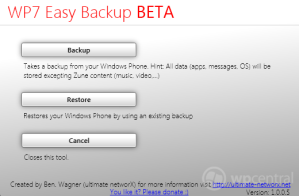
Для бэкапа Windows Phone нам потребуются:
- Windows Phone Support Tool ( / )
Шаг 1. Установите все необходимые приложения. WP7 Easy Backup Tool устанавливать не нужно, достаточно просто запустить программу после распаковки из архива. После запуска вы увидите простой интерфейс с несколькими опциями. Выберите «Backup». Это нужно для сохранения информации с Windows Phone на жёсткий диск. Zune и Mac Connector делают то же самое при установке обновлений, но сейчас это нужно сделать вручную.
Шаг 2. На всякий случай скопируйте ранее созданную резервную копию ОС из папки %localappdata%\Microsoft\Windows Phone Update на сменный носитель (WP7 Easy Backup Tool её оттуда удаляет).
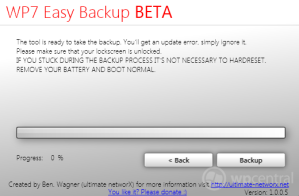
Шаг 3. Подключите смартфон к компьютеру, закройте Zune, в WP7 Easy Backup Tool нажмите «Backup» и следуйте указаниям программы. Если процесс создания резервной копии прервётся сообщением об ошибке, перезагрузите смартфон (выньте и вставьте обратно батарею) и начните процесс сохранения данных заново. Спустя несколько минут бэкап будет завершён.
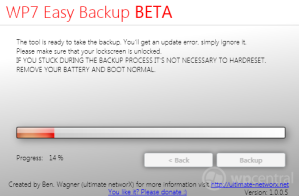
Шаг 3. Чтобы восстановить систему из сохраненного образа, подключите смартфон к ПК, запустите WP7 Easy Backup и выберите пункт «Restore». Состояние ОС вернётся к сохраненной ранее точке.
